Setiap perusahaan pasti memiliki aturan ketat mengenai disiplin waktu kerja. Penerapan aturan ini harus dilakukan secara konsisten. Salah satu tantangan terbesar bagi HRD adalah bagaimana cara hitung potongan keterlambatan karyawan secara adil, konsisten, dan efisien. Mengandalkan perhitungan manual sering kali memicu kesalahan fatal dan memakan waktu berharga.
Kabar baiknya, Anda dapat memanfaatkan kekuatan Microsoft Excel. Program spreadsheet ini mampu mengotomatisasi proses hitung potongan keterlambatan karyawan dengan rumus yang sederhana namun sangat efektif.
Artikel ini akan memandu Anda langkah demi langkah. Kami akan merancang sistem absensi otomatis untuk hitung potongan keterlambatan karyawan, memastikan bahwa setiap perhitungan denda didasarkan pada aturan pembulatan yang telah ditetapkan perusahaan.
Kami akan berfokus pada cara mengimplementasikan rumus spesifik yang memastikan keterlambatan dibulatkan ke atas per jam penuh (misalnya, terlambat 1 jam 1 menit tetap dihitung 2 jam).
Selain itu, kita juga akan memastikan bagaimana cara hitung potongan keterlambatan karyawan agar jumlahnya tidak melebihi batas maksimum harian yang telah ditentukan oleh kebijakan perusahaan.
Mengapa Penting untuk Otomatisasi Potongan?
Proses hitung potongan keterlambatan karyawan adalah bagian krusial dari administrasi SDM. Prosesnya harus akurat dan dapat dipertanggungjawabkan. Tanpa sistem yang terstandarisasi, risiko human error sangat tinggi. Ini dapat menyebabkan ketidakpuasan di antara karyawan atau kerugian finansial bagi perusahaan.
Perusahaan perlu memastikan bahwa formula yang digunakan untuk hitung potongan keterlambatan karyawan mematuhi kebijakan internal.
Dalam contoh kasus kita, peraturannya adalah: jika karyawan terlambat kurang atau sama dengan 1 jam, dihitung 1 jam. Jika keterlambatan lebih dari 1 jam namun kurang atau sama dengan 2 jam, dihitung 2 jam, dan seterusnya. Ini adalah skema pembulatan ke atas (ceiling) ke jam terdekat.
Dengan mengotomatisasi hitung potongan keterlambatan karyawan menggunakan Excel, Anda tidak hanya menghemat waktu, tetapi juga meningkatkan transparansi dan akuntabilitas dalam penggajian. Ini akan sangat membantu tim HRD dalam melakukan hitung potongan keterlambatan karyawan dengan cepat di akhir bulan.
Persiapan Tabel Data Hitung Potongan Keterlambatan Karyawan
Sebelum masuk ke rumus, siapkan template data dasar di Excel Anda. Penempatan data kunci harus menggunakan referensi sel absolut agar mudah disalin. Struktur data yang dibutuhkan adalah sebagai berikut:
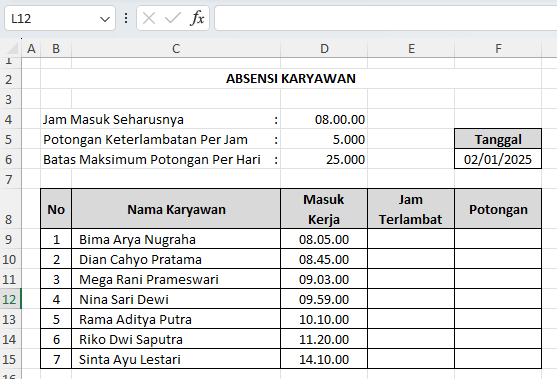
Memastikan format data yang benar, terutama untuk sel waktu dan mata uang, sangat penting untuk menghindari kesalahan perhitungan.
Langkah 1: Menghitung Selisih Keterlambatan
Langkah pertama dalam hitung potongan keterlambatan karyawan adalah mengkonversi selisih jam masuk dan jam seharusnya menjadi angka jam utuh. Konversi ini harus mengikuti aturan pembulatan ke atas yang ditetapkan (terlambat 1 jam 1 menit tetap dihitung 2 jam).
Rumus untuk Selisih Keterlambatan (Jam Bulat):
=CEILING((D9 - D$4) * 24; 1)Dan berikut hasilnya:

(Catatan: Kolom ini (E9) hanya untuk melihat hasil jam bulat. Untuk potongan Rupiah, kita akan langsung menggunakan rumus yang lebih lengkap di Langkah 2.)
Penjelasan Mendalam Fungsi CEILING:
(D9 - D$4): Ini menghitung selisih waktu antara Jam Masuk Karyawan (D9) dengan Jam Masuk Seharusnya (D$4). Hasilnya berupa angka desimal di mana 1 sama dengan 24 jam.* 24: Angka desimal dari waktu kemudian dikalikan 24. Ini bertujuan untuk mengonversinya menjadi jumlah jam dalam format angka desimal. (Contoh: $0.08333 \times 24 = 2$ jam).CEILING(nilai; signifikansi): Fungsi CEILING (atau CEILING.MATH pada versi Excel terbaru) membulatkan angka ke atas hingga kelipatan nilai signifikansi terdekat.CEILING((...); 1): Bagian ini adalah inti dari pembulatan. Ia memastikan bahwa hasil jam desimal dibulatkan ke atas ke kelipatan angka 1 terdekat.- Jika hasil jam desimal adalah 0.85 (kurang dari 1 jam), dibulatkan menjadi 1 jam.
- Jika hasil jam desimal adalah 1.01 (1 jam 1 menit), dibulatkan menjadi 2 jam.
Ini adalah kunci implementasi kebijakan pembulatan jam dalam hitung potongan keterlambatan karyawan Anda.
Langkah 2: Hitung Potongan Keterlambatan Karyawan dengan Batas Maksimum
Setelah mendapatkan durasi jam keterlambatan yang sudah dibulatkan, kita tinggal mengalikannya dengan tarif potongan per jam (D5).
Namun, kita harus tetap memperhatikan batas maksimum potongan harian (D6). Inilah saatnya kita menggunakan rumus MIN. Dan berikut adalah rumusnya di sel F9:
=MIN(CEILING((D9 - D$4) * 24; 1) * D$5; D$6)Dan berikut adalah hasil akhirnya:
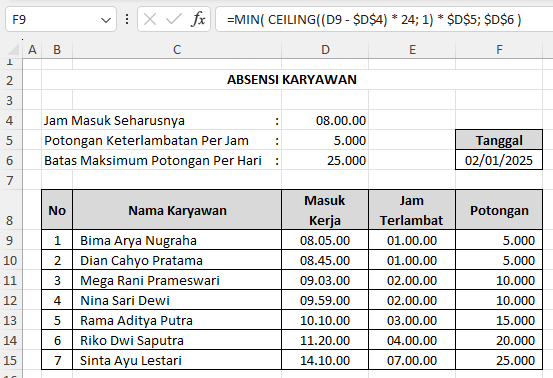
Ini adalah rumus paling efektif untuk hitung potongan keterlambatan karyawan yang menggabungkan pembulatan waktu dan batas maksimum.
Penjelasan Fungsi MIN:
CEILING((D9 - D$4) * 24; 1) * D$5: Ini adalah Nilai A, yaitu total potongan yang seharusnya dikenakan berdasarkan jam keterlambatan yang sudah dibulatkan.- Contoh: Jika 2 jam $\times$ Rp5.000, hasilnya Rp10.000.
D$6: Ini adalah Nilai B, yaitu Batas Maksimum Potongan Per Hari (Rp25.000).MIN(Nilai A; Nilai B): Fungsi MIN membandingkan Nilai A (potongan hitungan) dan Nilai B (batas maksimum) kemudian mengembalikan nilai terkecil.
Dengan fungsi MIN, Excel memastikan bahwa potongan yang dikenakan tidak akan pernah melebihi batas maksimum yang ditetapkan (D6), bahkan jika hasil perhitungan totalnya (Nilai A) jauh lebih besar.
Hal ini sangat penting dalam administrasi hitung potongan keterlambatan karyawan agar sesuai dengan kebijakan perusahaan yang melindungi gaji dasar karyawan.
Contoh Hasil Perhitungan
Mari kita lihat beberapa studi kasus berdasarkan data pada tabel berikut dan bagaimana rumus ini bekerja:
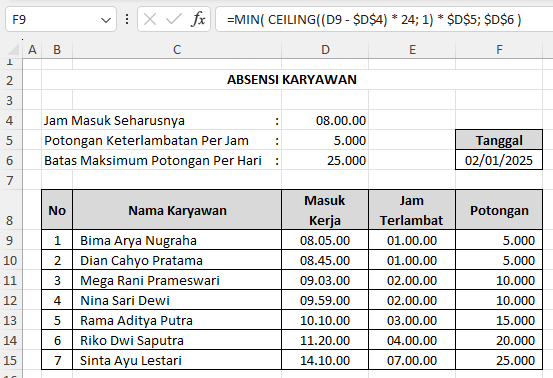
Tabel di atas menunjukkan bahwa rumus gabungan ini bekerja secara sempurna untuk hitung potongan keterlambatan karyawan. Ia berhasil memenuhi dua kondisi utama: Pembulatan jam keterlambatan ke atas (CEILING) dan Penerapan batas maksimum potongan harian (MIN).
Tips Penting
Saat Anda menyalin rumus dari sel F9 ke bawah (F10, F11, dst.) untuk semua karyawan, penggunaan tanda $ (dolar) sangatlah krusial.
- D9 (Jam Masuk Karyawan): Tidak menggunakan
$. Ini adalah referensi relatif. Sel ini akan otomatis berubah menjadi D10, D11, D12, sesuai dengan baris karyawan. - $D$4, $D$5, $D$6: Menggunakan tanda
$. Ini adalah referensi absolut. Tanda dolar mengunci kolom dan baris sel tersebut.
Mengapa referensi absolut penting? Karena semua karyawan menggunakan acuan data yang sama: Jam Masuk Seharusnya (D$4), Potongan Per Jam (D$5), dan Batas Maksimum (D$6).
Anda harus selalu menggunakan referensi absolut untuk data acuan agar perhitungan hitung potongan keterlambatan karyawan tetap konsisten untuk semua entri.
Kesimpulan
Menggunakan rumus Excel canggih seperti =MIN(CEILING((D9-D$4)*24; 1)*D$5; $D$6) adalah solusi terbaik bagi HRD. Sistem ini memungkinkan Anda secara efisien dan akurat hitung potongan keterlambatan karyawan.
Rumus ini tidak hanya mengakomodasi aturan pembulatan keterlambatan yang ketat, tetapi juga secara otomatis menerapkan batas maksimum potongan harian. Ini meminimalkan sengketa penggajian.
Dengan menguasai implementasi rumus ini, Anda dapat membebaskan waktu tim HRD dari tugas perhitungan manual yang repetitif.
Otomatisasi proses hitung potongan keterlambatan karyawan ini adalah langkah maju menuju manajemen HR yang lebih modern dan didukung data. Pastikan Anda telah mengunci referensi sel yang tepat untuk mengoptimalkan penggunaan template ini saat hitung potongan keterlambatan karyawan dalam skala besar.
Download Template Gratis
Bagi Anda yang ingin mencoba teknik ini secara langsung, kami telah menyiapkan template gratis yang dirancang khusus untuk membantu Anda mempraktikkan Panduan Cara Hitung Potongan Keterlambatan Karyawan dengan Rumus Excel ini. File Excel bisa didownload melalui tautan berikut:
Atau juga jika ingin mempelajari langkah demi langkah secara visual, bisa kunjungi Youtube Channel Depot Excel. Di sana teman-teman akan melihat bagaimana rumusnya bekerja. Semoga bermanfaat!
—

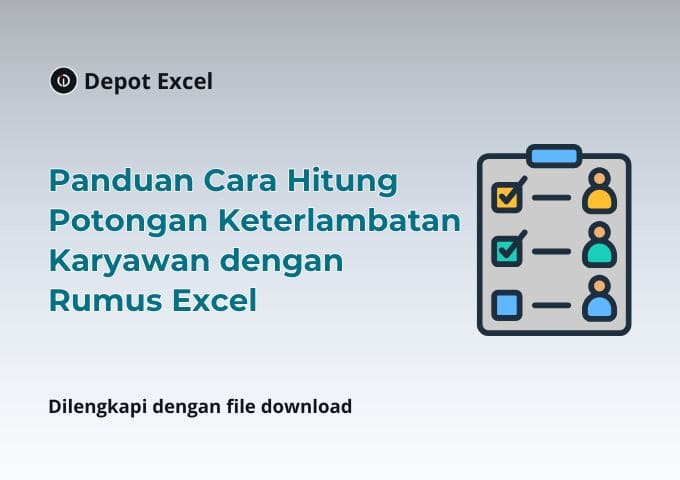

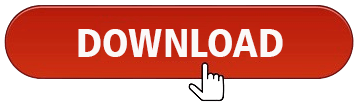




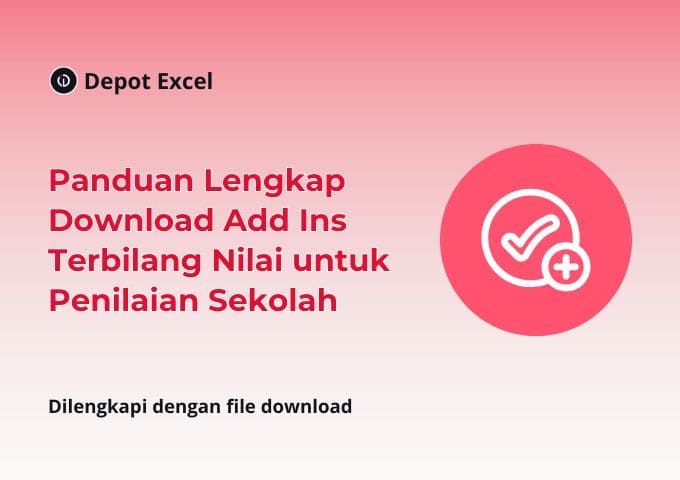
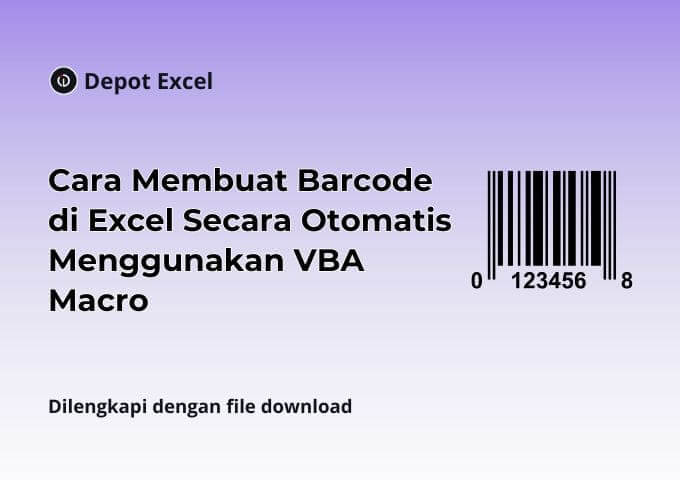


0 Komentar